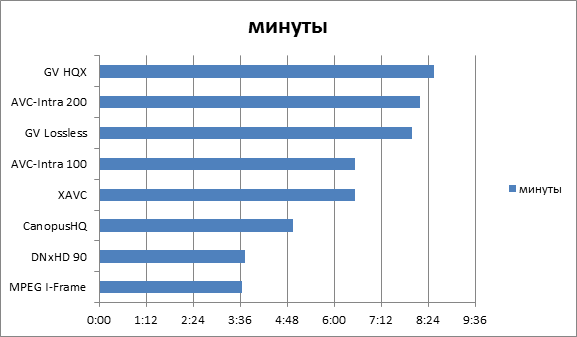Кодеки
Небольшой обзор во что перегнать/вывести AVCHD 2.0 исходник, для более легкого монтажа видео на ноутбуке ASUS N71JQ. Итак смотрим свойства видео:
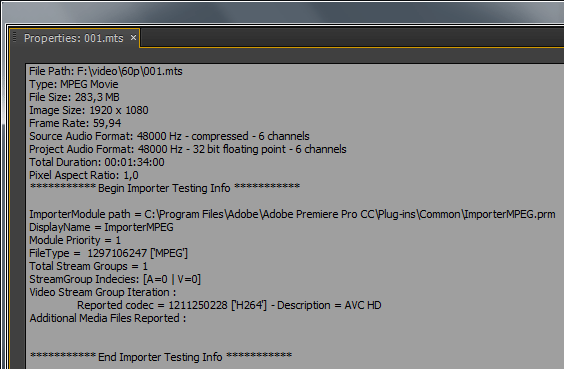
Ctrl+M, выбираем формат MXF OP1a и пресет: AVC-Intra Class100 1080 60p, обращаем внимание, что у этого пресета есть поддержка смарт рендера (Enable Smart Rendering codec).
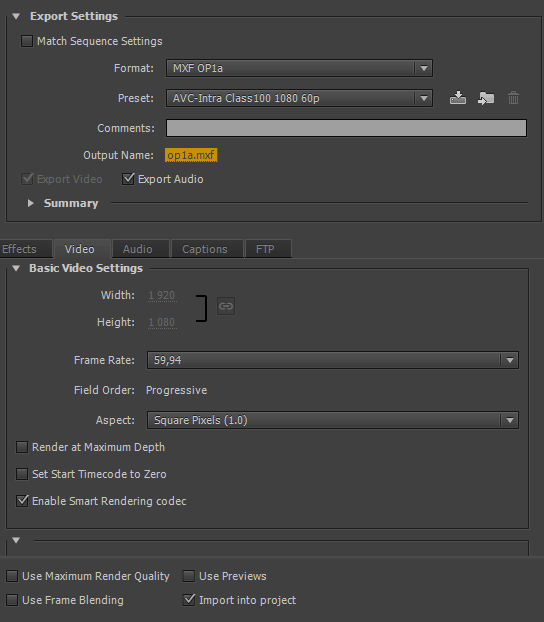
Нажимаем на кнопку: Export. Загрузка процессора (8х потоков) – 81% и 2.86Гбайт оперативной памяти.
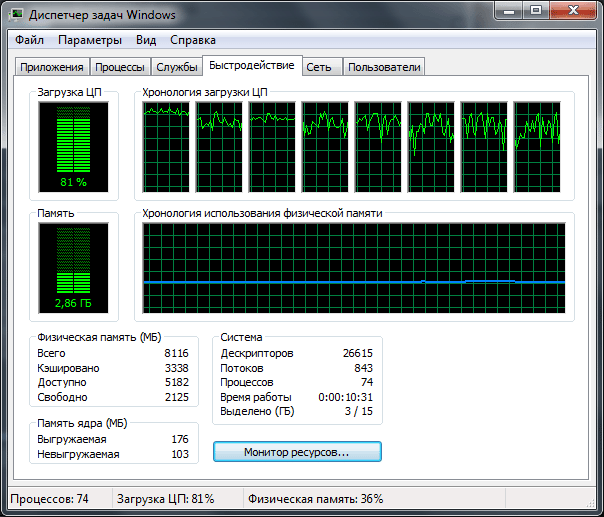
Итоговое время просчета: 6 минут и 31 секунда. Теперь Preset: Custom (пользовательский), так как вручную выбираем видеокодек: XAVC Intra HD 1920x1080.
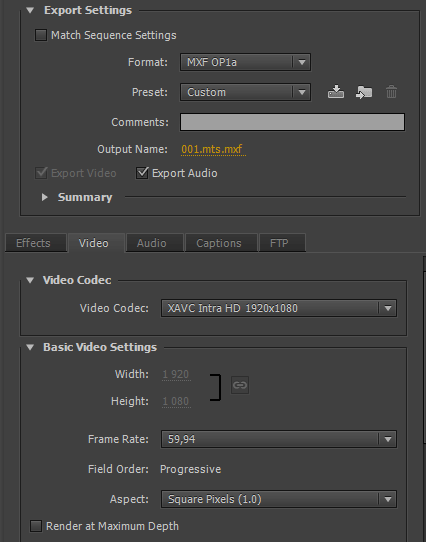
Загрузка процессора – 81% и оперативной памяти: 3.08Гбайта.
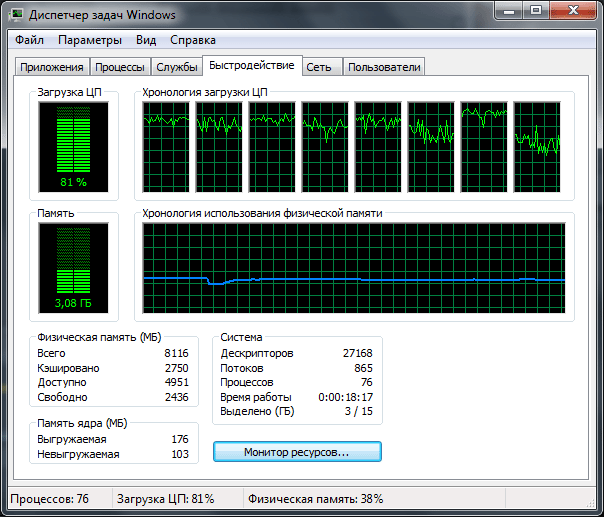
Итоговое время просчета: 6 минут и 31 секунда. Смотрим свойства полученного после экспорта видео:
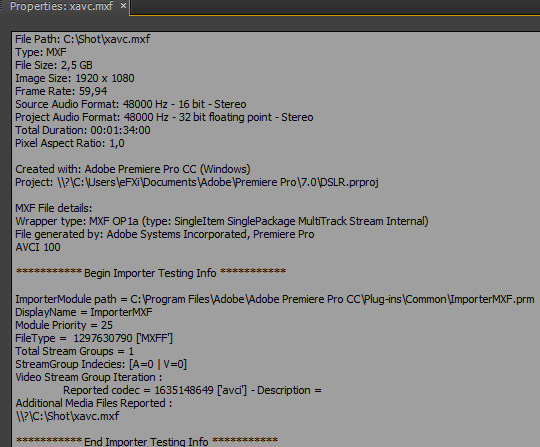
Теперь выбираем Video Codec: AVC-Intra Class200 1080.
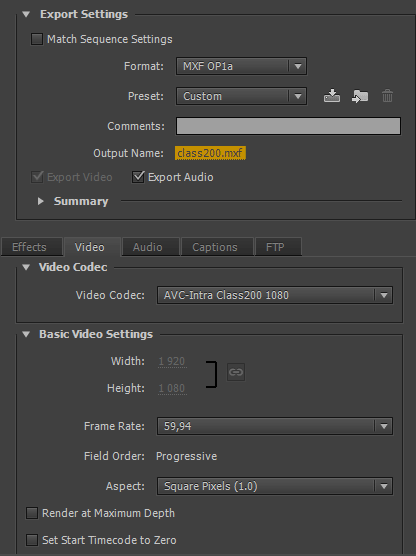
Загрузка центрального процессора снизилась до 76%.
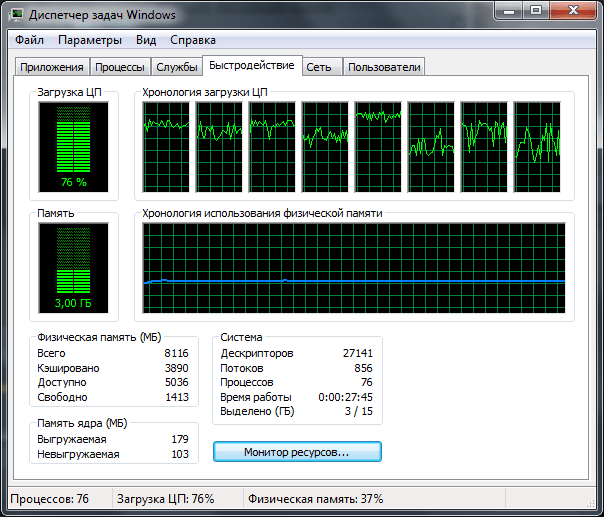
А итоговое время просчета увеличилось до 8 минут и 11 секунд. Параметры просчитанного видео:
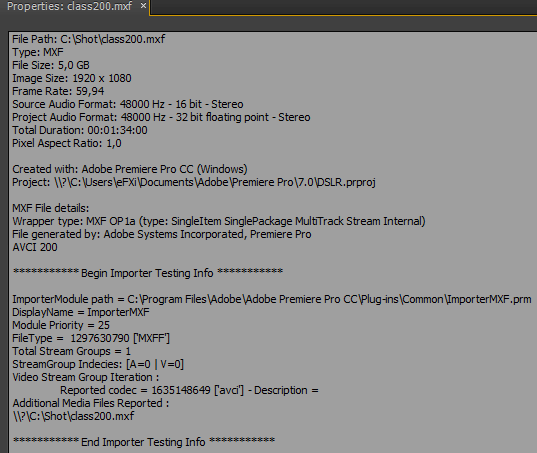
Ставим галку перед пунктом: Match Sequence Settings (выставить по настройкам текущей последовательности). По-умолчанию будет доступен только штатный кодек превью MPEG I-Frame.
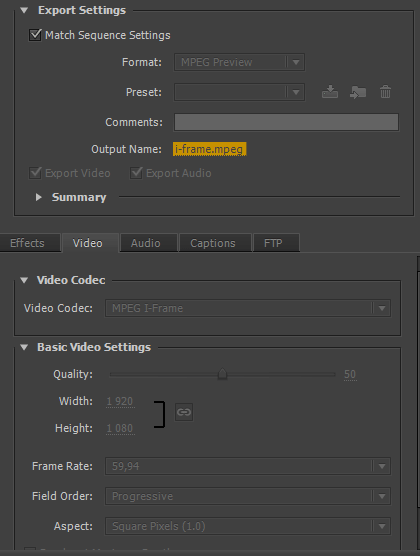
Загрузка восьми потоков ЦП – 87%, а RAM – 3.12Гбайт.
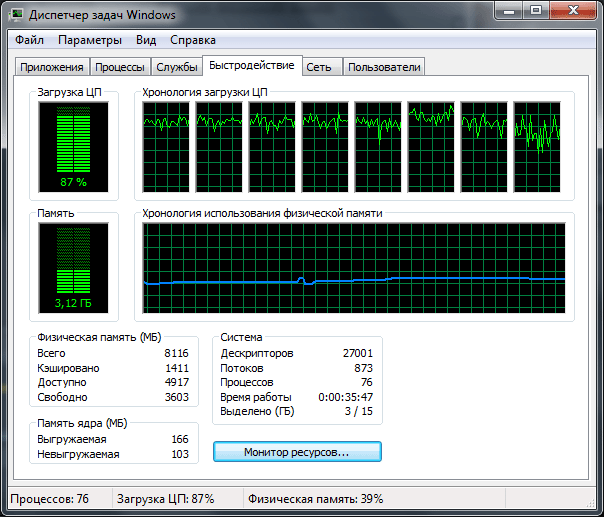
Итоговое время просчета: 3 минуты и 39 секунд. Свойства полученного после рендера видео:
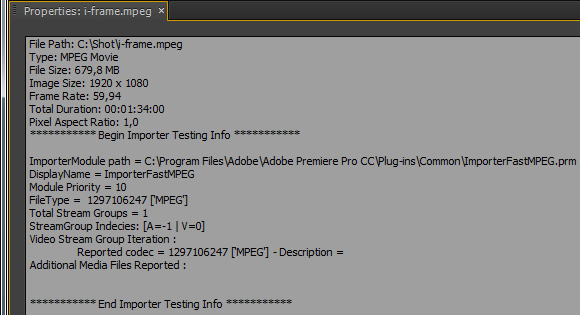
Format: DNxHD MXF OP1a, Preset: DNX 90 1080p 59.94, Video Codec: DNxHD, 1080p/59.94 DNxHD 90 8-bit.
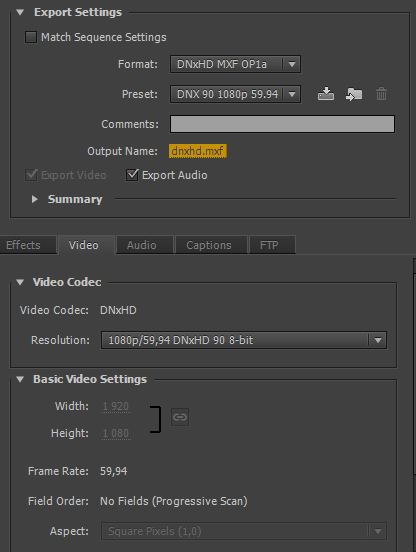
Загрузка центрального процессора ноутбука: 65%.
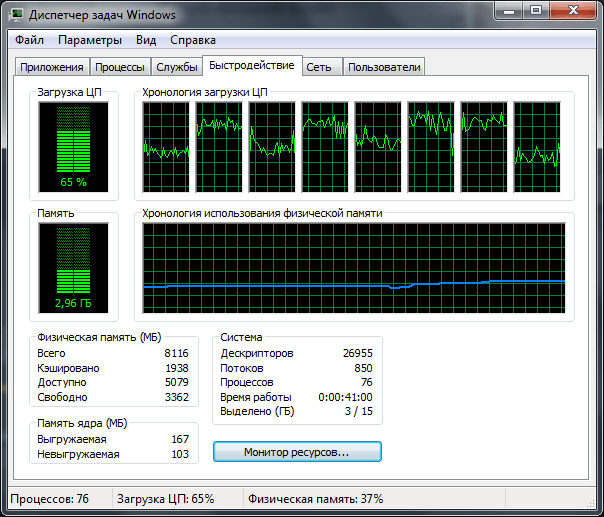
Итоговое время просчета: 3 минуты и 43 секунды. Свойства полученного видео:
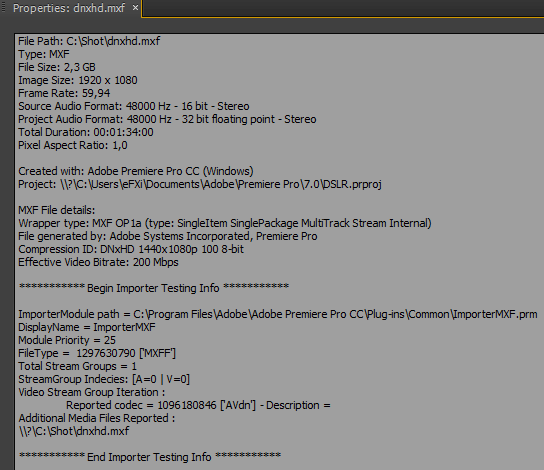
Выбираем формат AVI и видео кодек: Grass Valley HQX.
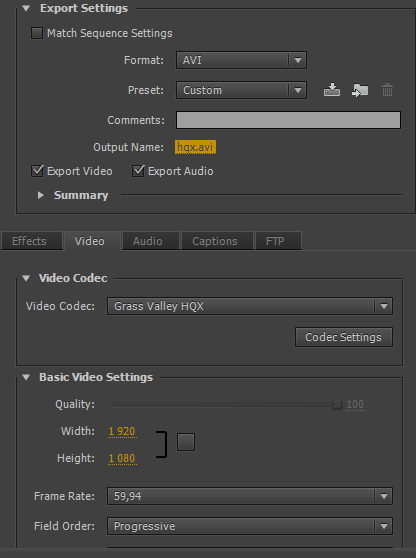
Нажимаем на кнопку: Codec Settings.
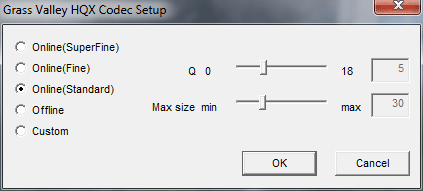
Загрузка процессора всего 20% и по сути 4 потока логических (НТ) не загружены.
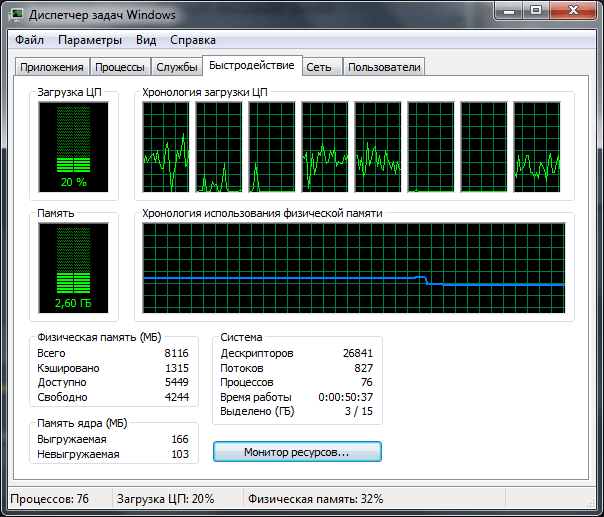
Время рендеринга: 8 минут и 33 секунды. Смотрим Properties (Свойства) видео:
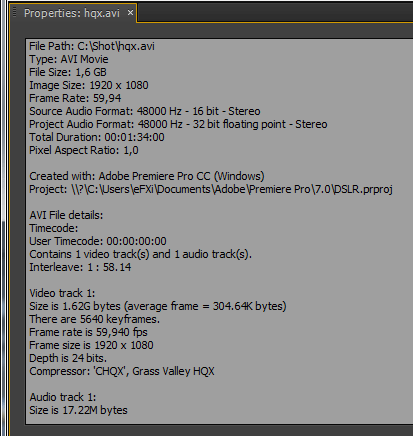
Меняем видео кодек на Grass Valley HQ (хорошо известный кодек CanopusHQ):
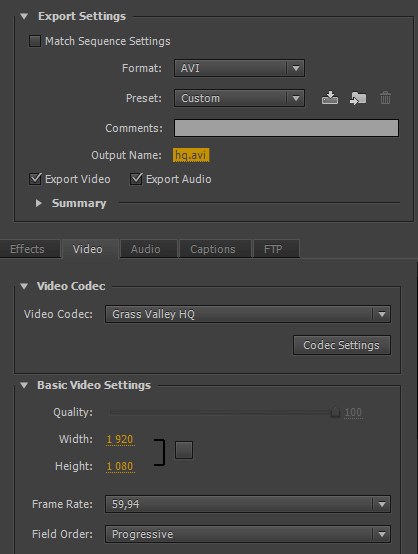
Нажимаем на кнопку: Codec Settings и смотрим свойства кодека в окне Grass Valley HQ Codec Setup.
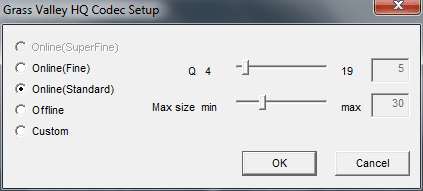
Загрузка ЦП – 22%.
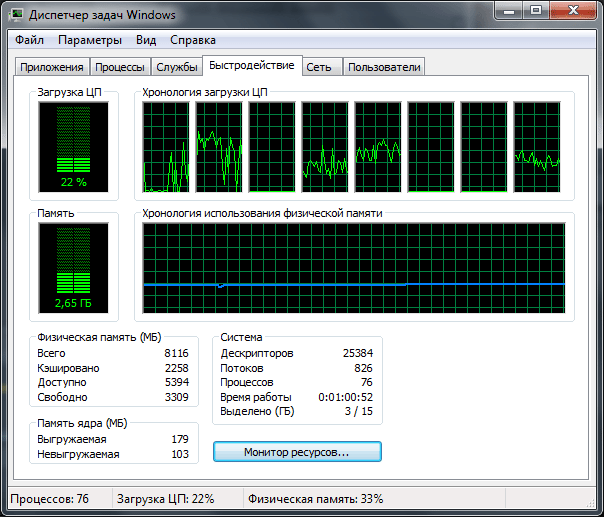
Время просчета видео: 4 минуты и 57 секунд. Изменяем кодек на Video Codec: Grass Valley Lossless.
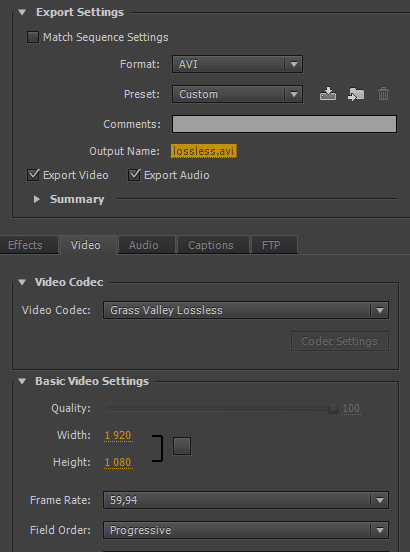
Загрузка четырехъядерного процессора, всего 19%.
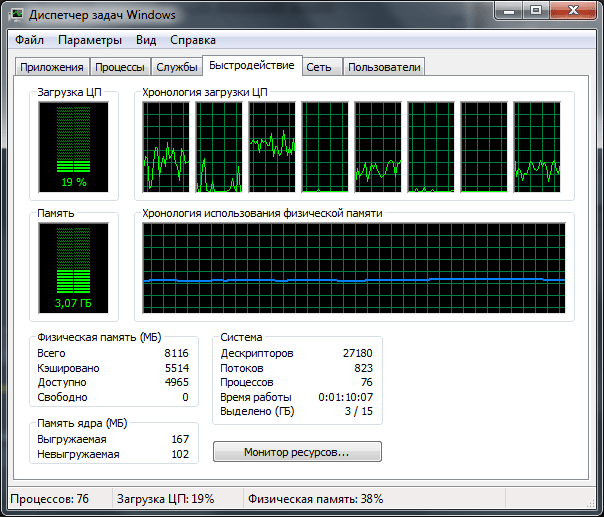
Итого: 7 минут и 59 секунд. Сравнение кодеков по объему полученного файла:
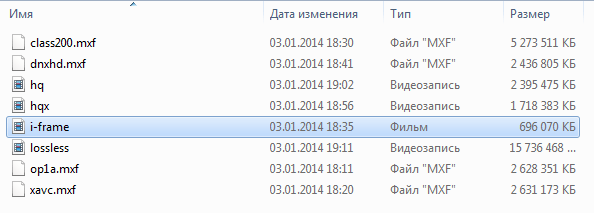
Сравнительная таблица результатов кодеков, по времени просчета: